كيفية إنشاء مخطط شريطي مكدس في الباندا
يمكنك استخدام بناء الجملة الأساسي التالي لإنشاء مخطط شريطي مكدس في الباندا:
df. groupby ([' var1 ', ' var2 ']). size (). unstack (). plot (kind=' bar ', stacked= True )
يوضح المثال التالي كيفية استخدام بناء الجملة هذا عمليًا.
مثال: إنشاء مخطط شريطي مكدس في الباندا
لنفترض أن لدينا DataFrame الباندا التالية التي تحتوي على معلومات حول مختلف لاعبي كرة السلة:
import pandas as pd #createDataFrame df = pd. DataFrame ({' team ': ['A', 'A', 'A', 'A', 'B', 'B', 'B', 'B'], ' position ': ['G', 'G', 'F', 'F', 'G', 'F', 'F', 'F'], ' points ': [5, 7, 7, 9, 12, 9, 9, 4]}) #view DataFrame print (df) team position points 0 AG 5 1 AG 7 2AF 7 3 AF 9 4 BG 12 5 BF 9 6 BF 9 7 BF 4
يمكننا استخدام الكود التالي لإنشاء مخطط شريطي مكدس يعرض إجمالي عدد المواضع ، مجمعة حسب الفريق :
df. groupby ([' team ', ' position ']). size (). unstack (). plot (kind=' bar ', stacked= True )
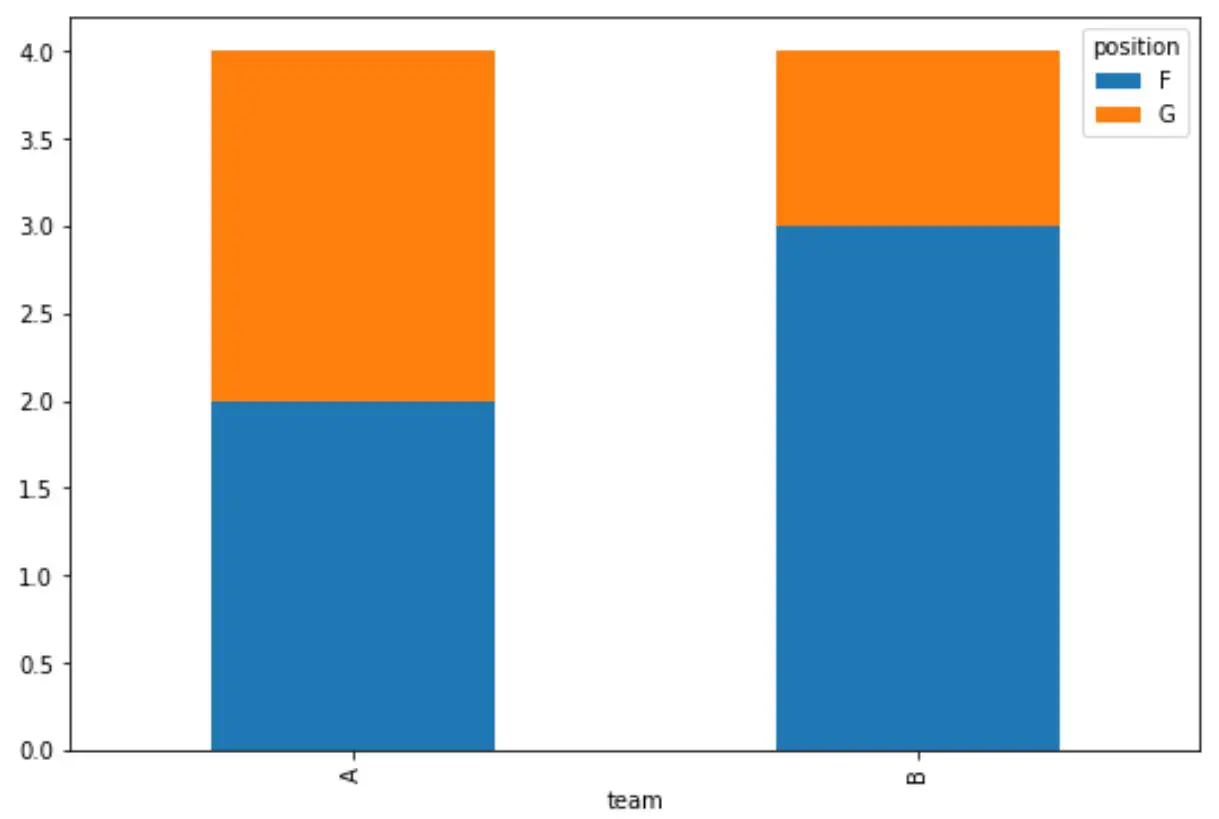
يُظهر المحور “س” اسم الفريق ، بينما يُظهر المحور “ص” إجمالي عدد المناصب لكل فريق.
على اللوحة يمكننا أن نرى أن الفريق A لديه حارسان (G) ومهاجمان (F) بينما الفريق B لديه حارس واحد و 3 مهاجمين.
يمكنك أيضًا استخدام وسيطتي اللون والعنوان لتعديل لون الأشرطة وإضافة عنوان إلى الرسم البياني:
df. groupby ([' team ', ' position ']). size (). unstack (). plot (kind=' bar ', stacked= True ,
color=[' steelblue ',' pink '], title=' Position Count by Team ')
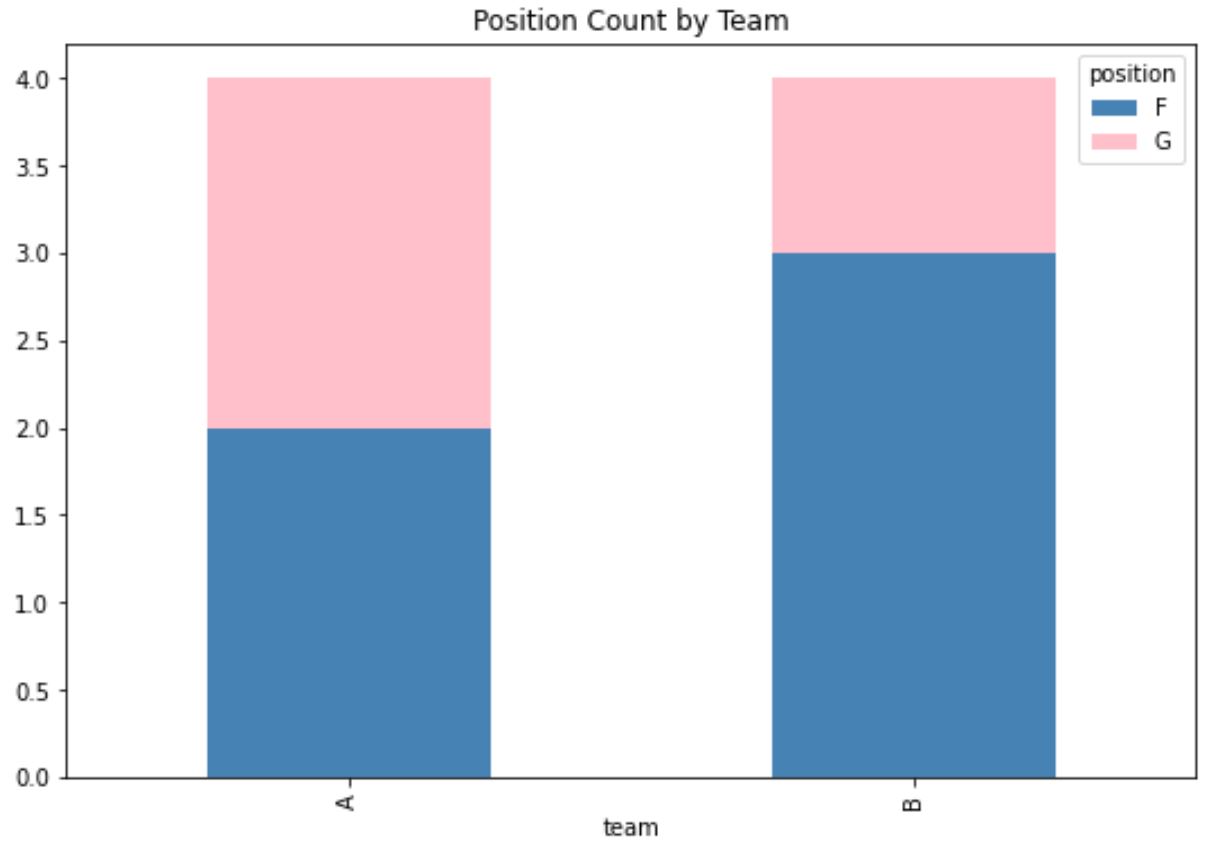
تمت إضافة عنوان إلى أعلى المخطط وتم تغيير ألوان الشريط إلى اللون الأزرق الفولاذي والوردي، كما حددنا.
مصادر إضافية
تشرح البرامج التعليمية التالية كيفية إنشاء مخططات شائعة أخرى في بايثون:
كيفية إنشاء خرائط الحرارة في بايثون
كيفية إنشاء منحنى الجرس في بايثون
كيفية إنشاء مخطط Ogive في بايثون